IrfanView - программа для сканирования документов и фотографий
Записей не найдено.
Программа для сканирования документов и фотографий
Малый размер, высокая скорость работы, высочайшая стабильность, функция сканирования, просмотр большинства форматов графических файлов в различных режимах и при этом программа IrfanView - бесплатная.
Вообще-то IrfanView является просмотрщиком изображений - вьюером, типа известного всем ACDSee, и отличающийся от последнего простотой использования. Этим IrfanView и прекрасен.
Программа, как я уже намекал, распространяется бесплатно (для некоммерческого использования), и является просмотрщиком как изображений, так и аудио, и видео файлов. Недостатком программы IrfanView считаются невеликие возможности для редактирования изображений, но поверьте, для редактирования изображений имеются специальные, куда более мощные редакторы, а ниша IrfanView - это сканирование документов, просмотр и сохранение изображений с невероятной простотой и скоростью, при этом IrfanView может похвастаться совместимостью с громадным количеством графических форматов. Например, IrfanView поддерживает просмотр файлов в формате .raw (форматы фотокамер) и *.psd (Adobe Photoshop)!
Конечно же IrfanView может не только просмотривать, но и сохранять файлы в различных форматах: jpeg, gif, jpeg2000, tga, tiff, png и других, при этом при сохранении файлов в форматах png и gif можно назначать прозрачный цвет.
Как начать сканирование
Начнем по-порядку - где взять IrfanView? Конечно же на официальном сайте разработчика - www.irfanview.com Для того, чтобы действительно использовать все возможности программы - нужно загрузить и установить не только основной дистрибутив (вкладка Download), но и плагины (вкладка PlugIns), любителям менюшек на родном языке можно также посетить вкладку IrfanView languages и скачать инсталлер родного языка.
После инсталляции и первого запуска программы вы можете обнаружить, что интерфейс IrfanView весьма прост и совсем не напоминает загруженный панелями Photoshop. А для несложных операций сканирования, простейшего редактирования и сохранения файлов в нужный формат никакой излишней навороченности не только не нужно, но даже вредно. К слову - запуск IrfanView занимает доли секунды, в отличие от того же Photoshop
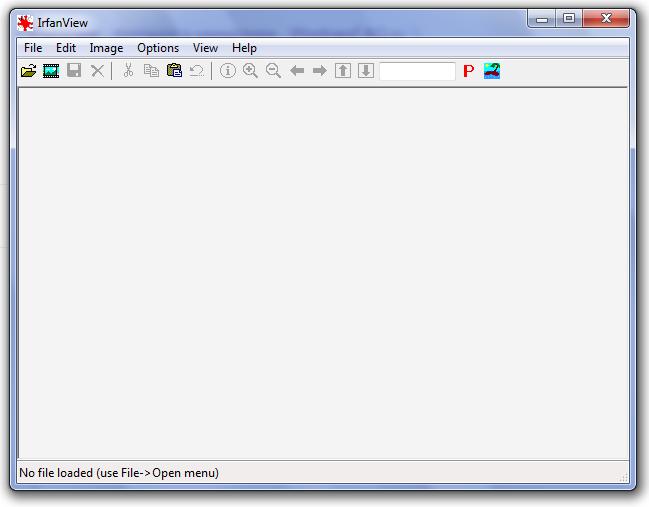
Сканирование и редактирование отсканированного документа
Итак, IrfanView запущен и коли уж мы упомянули о том, что это программа для сканирования - попробуем что-нибудь отсканировать: кликаем меню File->Acquire/Batch scanning
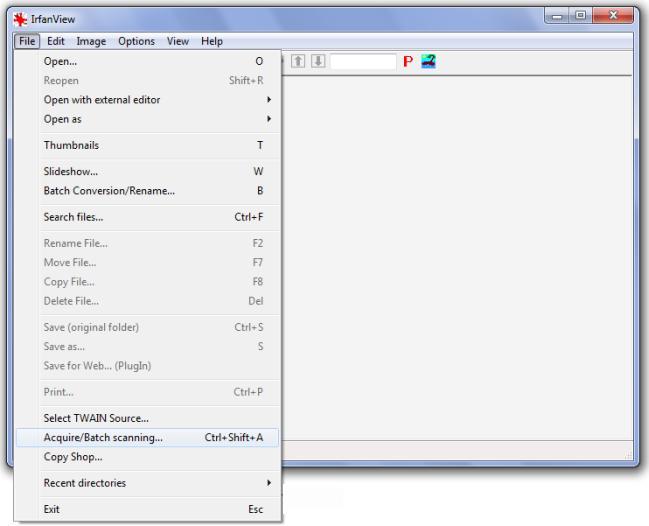
Отсканированный документ появляется в рабочей области IrfanView. Если при этом мы случайно положили документ вниз головой - не проблема, пара нажатий на клавишу R или L поставят наш отсканированный документ на ноги, при этом неважно, какой язык ввода используется.
R - поворот документа на 90% вправо (меню: Image->Rotate Right)
L - поворот документа на 90% влево (меню: Image->Rotate Left)
| Изначально | 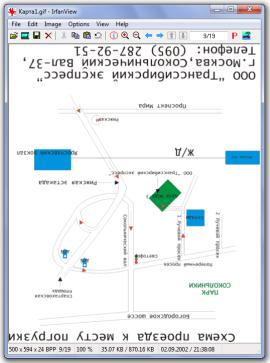 |
| R | 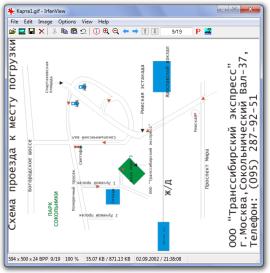 |
| R+R | 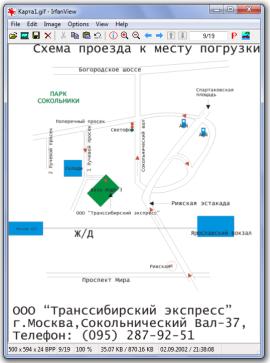 |
| R+R+R | 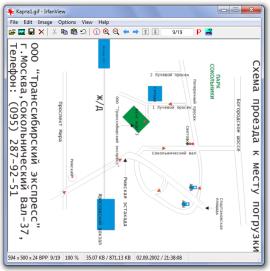 |
Если документ при сканировании лёг на стекло сканера не слишком ровно - с помощью IrfanView несложно и это поправить. Находим пункт меню Image->Custom/Fine rotation и вводим нужный нам градус наклона, причем можно вводить дробные и отрицательные значения (например -0,3)
Что ж, документ отсканирован и правильно лежит, нам остается самая малость - определиться с размерами (и внести кое-какие правки). Например, если полученный скан документа имеет размер 7000х3510 пикселей, а нам его нужно отправить по электронной почте для ознакомления - командой Image->Resize/Resample вызываем панель изменения размеров, где вводим нужный нам размер, например 700х351 (если стоит галочка Proportional - можно ввести значение только одной стороны, программа изменит размеры пропорционально)
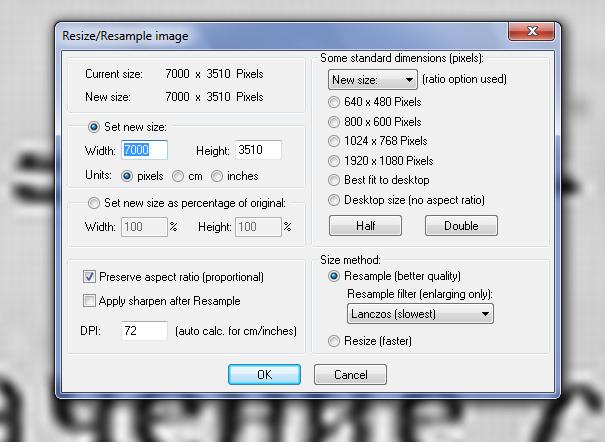
Если нам нужен не весь отсканированный документ, а только часть - курсором выделяем нужный кусок и вырезаем его (или копируем в буфер обмена)
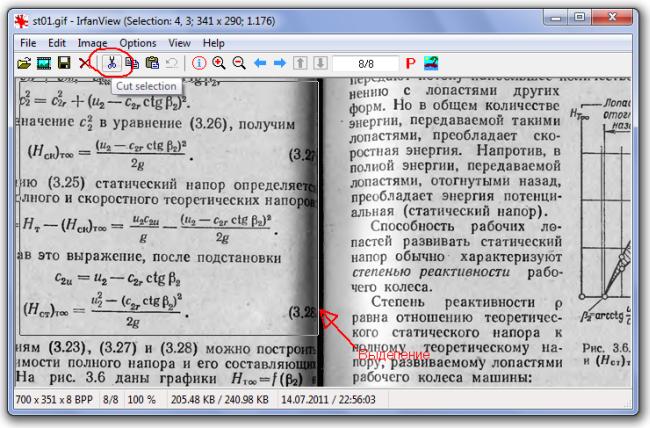
После чего делаем вставку из буфера обмена в открытое окно программы IrfanView или еще в одно
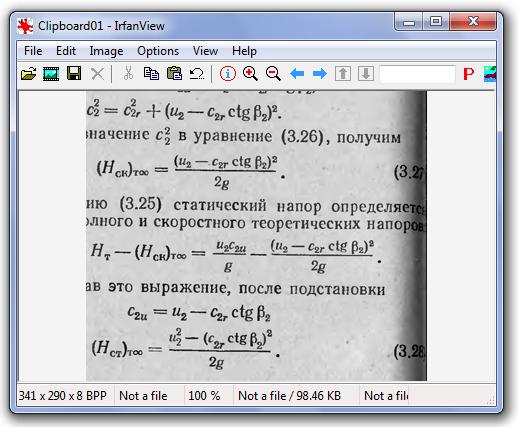
Казалось бы - хвала IrfanView, сохраняем полученное и радуемся. Можно, конечно, и сохранить, а можно внести пометки для того, кто будет просматривать ваш скан.
Находим пункт меню Edit->Show Paint dialog (или жмем F12) и лицезреем тот самый открытый нами Paint dialog. Делаем пометки.
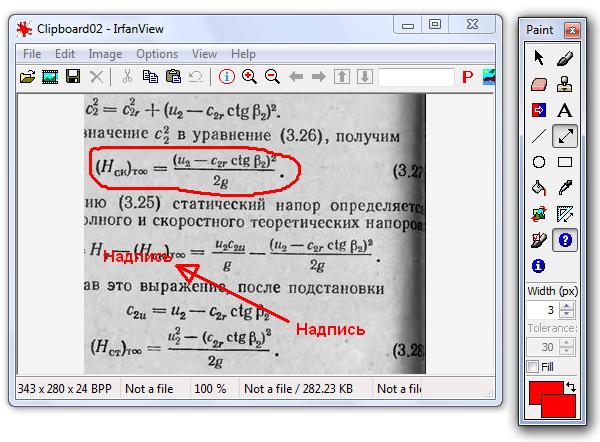
Сохранение результата сканирования
Вот теперь можно и сохранять. Это можно сделать кликом на пиктограмме дискеты на панели инструментов, либо выбрав пункт меню File->Save as..., либо нажав клавишу S.
Выбираете нужный вам формат файла, качество (для некоторых форматов, например .jpg), сохраняете результат. А с помощью пункта меню Options->Multipage images можно создать многостраничный документ. Прочитать подробнее - как сделать многостраничный документ pdf или tiff
Спасибо за внимание! Сканируйте с IrfanView
IrfanView - программа для сканирования документов и фотографий